WPS有云盘吗?
WPS Office深度整合云端存储功能(官方称“WPS云文档”),用户登录账号后即可获得免费1GB云空间(会员可扩展至100GB-1TB),支持文档、表格、演示文稿及PDF等文件的实时自动保存与跨设备同步。通过客户端或网页版「drive.wps.cn」可随时访问云端文件,进行在线编辑、版本回溯、多人在线协作及外链分享,同时提供企业级文件权限管理与加密传输保障,满足个人至团队的多层次存储需求,实现办公数据的安全流转与高效管理。
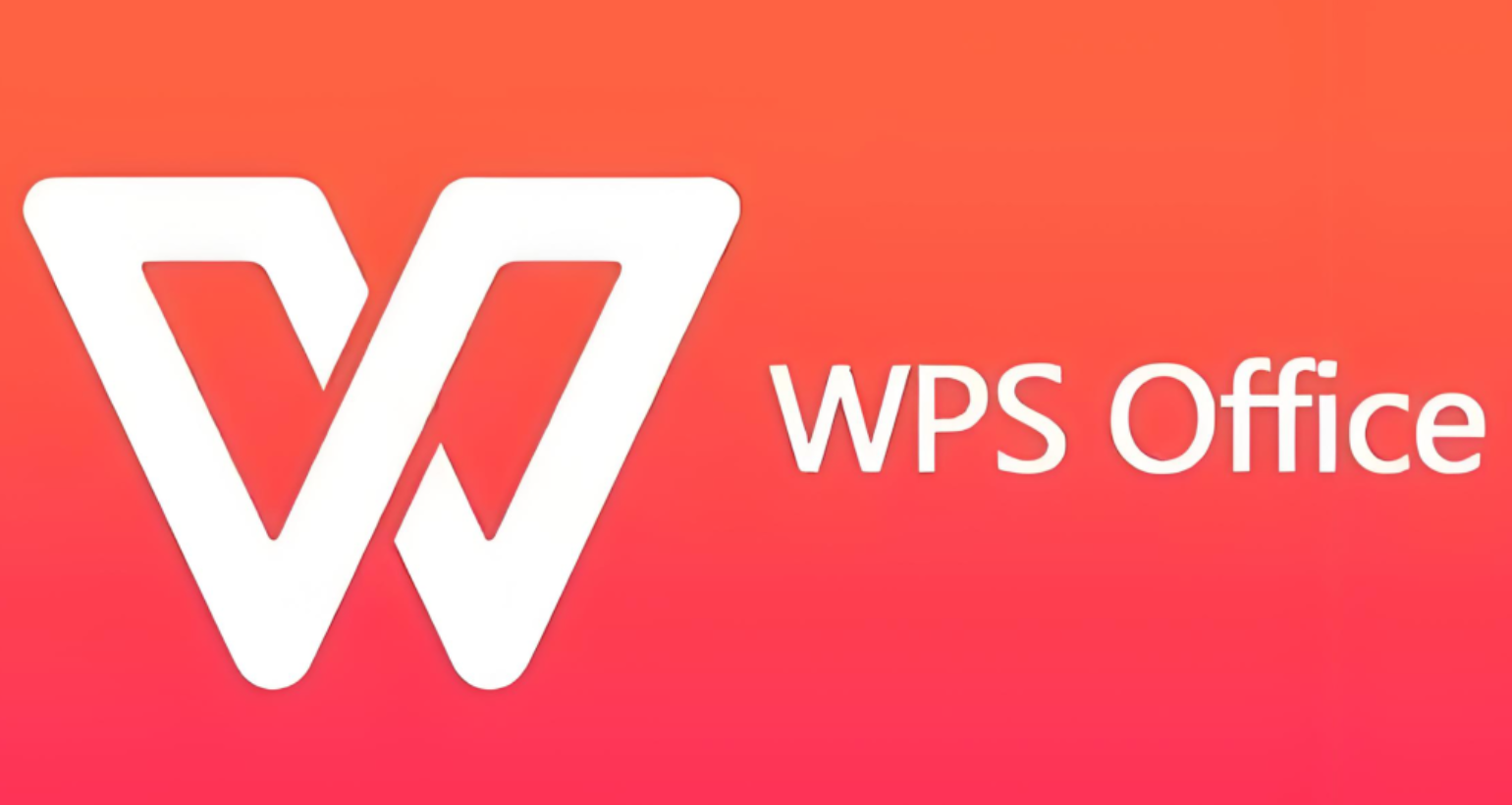
WPS云盘的基本功能介绍
WPS云文档的存储能力
1.存储空间: WPS云文档为普通用户提供免费的基本存储空间,通常在1GB左右,会员用户则可以享受更大的存储空间,这取决于所购买的会员等级。
2.文件类型支持: WPS云盘支持多种文件类型的存储,包括文本文档、表格、演示文稿以及PDF文件等,用户可以直接在云端打开和编辑这些文件。
3.云端自动备份: 所有在WPS云盘上的操作都会自动同步,确保数据的最新状态被保存。即使设备发生故障,用户也可以从任何其他设备访问这些文件。
文件共享与协作工具
1.文件共享: 用户可以通过链接或直接邀请其他WPS用户来共享文件,支持设置不同的权限,如仅查看或编辑权限,便于团队合作和信息共享。
2.实时协作: WPS云盘支持多人实时在线编辑文档,所有更改都会即时显示给所有协作者,这对于远程工作和在线教育尤其有用。
3.版本控制: 如果多人编辑引发混淆,WPS云盘提供了版本历史功能,用户可以查看文件的历史版本并恢复到任意之前的状态,有效防止误操作或数据丢失。
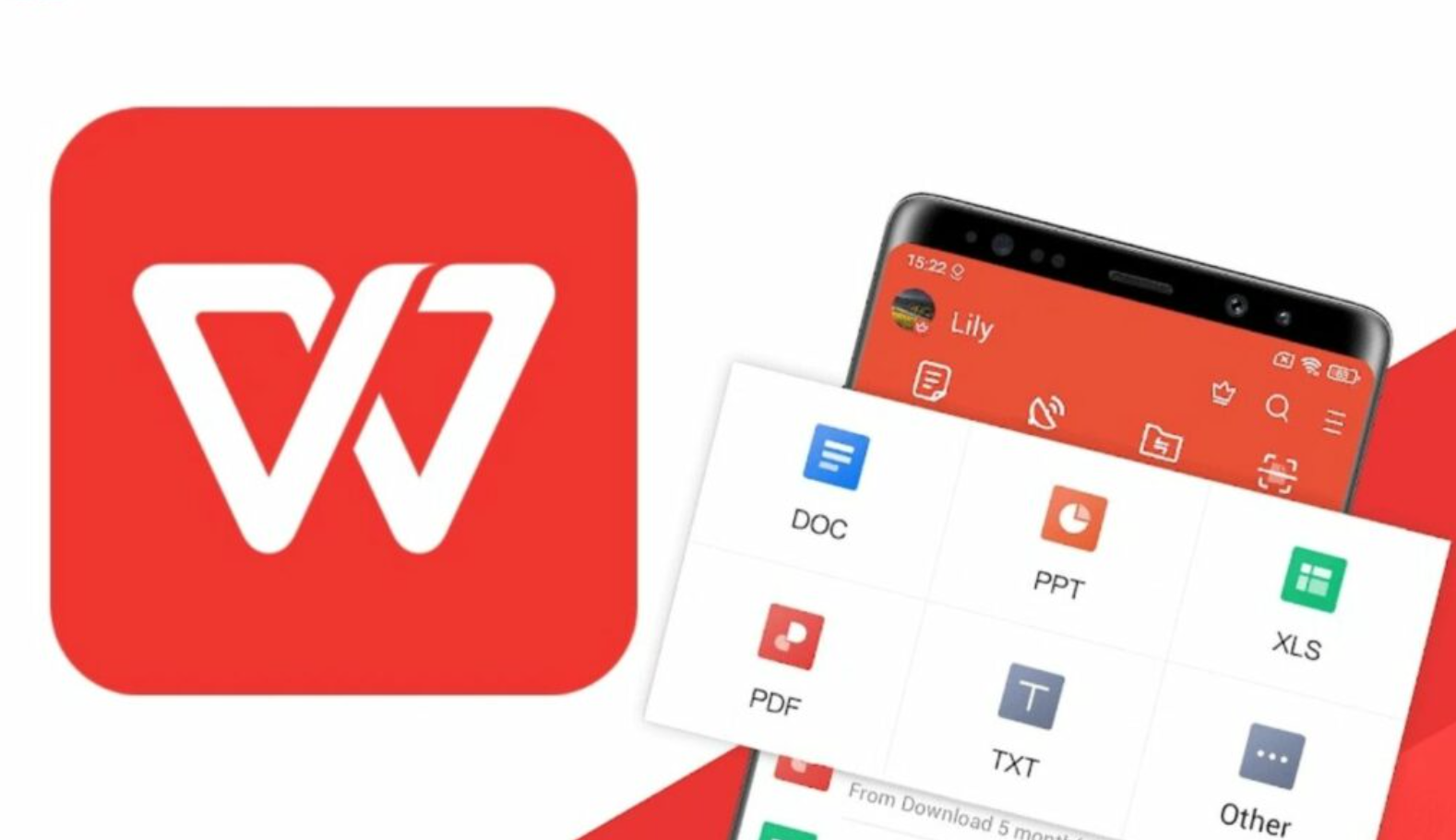
如何使用WPS云盘进行文件管理
上传和下载文件的步骤
1.上传文件: 打开WPS下载好的应用并登录到你的账户。点击界面上的“云文档”或类似按钮进入云盘。选择“上传文件”按钮,可以选择从设备中上传文件或从其他云存储服务导入。选择所需文件后,确认上传,文件将保存到你的WPS云盘中。
2.下载文件: 在WPS云盘界面中,找到需要下载的文件。点击文件旁的菜单按钮,选择“下载”选项。确定保存位置后,文件会开始下载到本地设备。对于移动设备,文件会保存在默认的下载文件夹或指定位置。
3.批量操作: WPS云盘支持批量上传和下载,用户可以一次性选择多个文件进行上传或下载,操作方法与单文件相同,通过勾选需要操作的文件来执行。
整理和管理云端文件
1.创建文件夹: 在WPS云盘中创建文件夹来管理文件,可通过点击“新建文件夹”按钮,输入文件夹名称后确认创建。这有助于对文件进行分类,例如按项目、日期或文件类型。
2.移动和重命名文件: 选中一个或多个文件,使用右键菜单或顶部的操作按钮选择“移动”或“重命名”选项。移动文件时,选择新的目标文件夹。重命名时,在弹出的对话框中输入新名称并确认。
3.搜索和过滤: 使用WPS云盘顶部的搜索框输入文件名或关键词快速找到文件。也可以使用过滤功能,如按修改日期、文件类型或大小来筛选文件,帮助用户快速定位所需文件。

WPS云盘的安全性和隐私保护
数据加密和保护措施
1.传输加密: WPS云盘使用SSL/TLS加密技术来保护数据在互联网上传输过程中的安全,确保用户数据在从本地设备到云服务器的过程中不被窃取或篡改。
2.存储加密: 在服务器上,所有存储的数据都进行加密处理。这意味着即使服务器遭受未授权访问,数据文件也因加密而难以被直接阅读。
3.多重认证: 除了常规的账号密码外,WPS云盘还提供多因素认证选项,增加账户安全性。这包括通过手机短信或邮箱进行的二次验证,有效防止未授权访问。
用户隐私政策解析
1.个人信息收集: WPS云盘的隐私政策明确说明了公司收集哪些个人信息,包括但不限于用户名、联系方式、设备信息和使用数据。这些信息主要用于提供和改进服务、客户支持和市场营销活动。
2.信息使用: 隐私政策中还规定了WPS如何使用这些信息。例如,使用用户数据来优化服务性能、提供客户支持、进行软件更新和安全性管理等。
3.信息共享与披露: WPS承诺不会无故将用户数据出售或租赁给第三方。信息的共享仅限于合作伙伴或在法律要求下的情况,且合作伙伴也必须遵守隐私保护的义务。此外,隐私政策也详细描述了用户如何管理自己的信息,包括查看、修改和删除个人数据的权利。

WPS云盘的设备兼容性
在不同设备上使用WPS云盘
1.跨平台访问: WPS云盘支持多种操作系统,包括Windows、macOS、Linux以及各种移动操作系统如Android和iOS。用户可以在这些平台上通过相应的WPS Office应用或通过网页访问自己的云盘。
2.无缝同步: 在一个设备上对文件所作的任何更改都会自动同步到所有其他设备上的WPS云盘中,确保用户无论在何处都能访问最新版本的文件。
3.网页端访问: 除了通过专门的应用程序,用户还可以直接通过网页浏览器访问WPS云盘。这使得在没有安装WPS应用的公共或临时设备上访问文件成为可能。
WPS云文档的移动应用使用指南
1.下载和安装: 用户可以从Google Play Store或Apple App Store下载WPS Office应用。安装后,登录您的WPS账号以访问云盘功能。
2.移动端文件管理: 在移动设备上,用户可以使用WPS应用的文件管理功能来上传、下载、删除和重命名云盘中的文件。这些操作通常通过简单的触摸和滑动手势就可以完成。
3.离线访问和编辑: WPS云文档移动应用支持离线访问功能。用户可以选择将文件保存为离线文件,即使在没有网络连接的情况下也能进行查看和编辑。任何更改将在设备重新连接到互联网时自动同步。

WPS云盘的协作功能详解
文档实时协作的操作方法
1.启动协作: 在WPS文档中,点击“共享”或“协作”按钮,然后通过邮件或生成的链接邀请协作人员。被邀请的人员通过链接加入文档,即可开始协作。
2.编辑和同步: 所有协作者可以在文档中实时编辑,所有更改都会即时显示给其他所有在线的协作者。WPS云盘会自动同步所有输入,确保所有人看到的内容都是最新的。
3.实时通信: WPS云盘支持内置聊天功能,协作者可以在编辑文档时实时交流。这有助于即时解决编辑中的疑问或冲突,提高协作效率。
团队权限和管理设置
1.权限分配: 文档所有者或管理员可以为每个协作者设置不同的权限,包括查看权限、编辑权限和管理员权限。这些设置可以随时调整,以适应不同的协作需求和保护文档安全。
2.访问管理: 管理员可以通过WPS云盘的管理界面查看和控制谁可以访问特定的文件或文件夹。这包括添加或移除访问权限,以及设置权限过期时间。
3.活动监控和审计: WPS云盘提供详细的活动日志,记录所有用户对文件的操作,如访问、编辑和分享记录。管理员可以利用这些信息进行项目监控和审计,确保团队成员按照既定规范操作。









